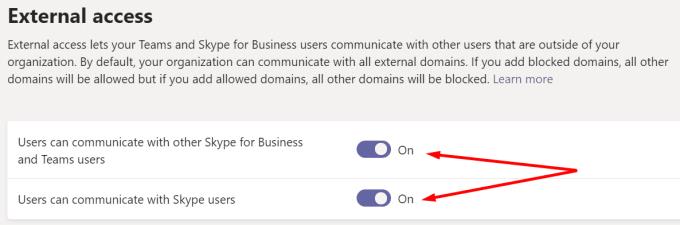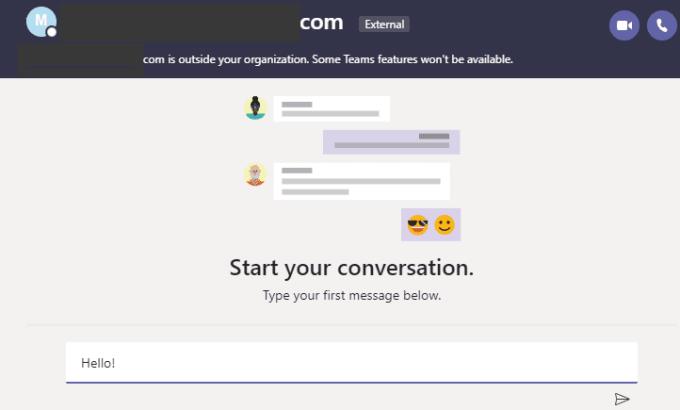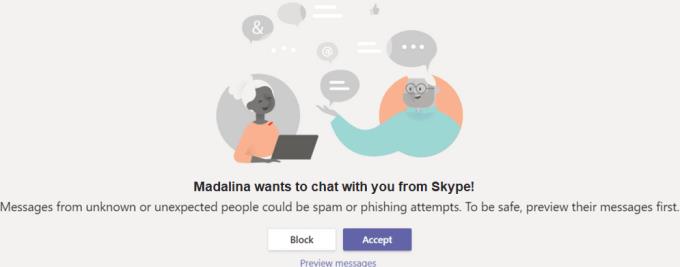Postoji mnogo komunikacijskih platformi koje korisnici mogu birati. Microsoft je uzeo velik dio kolača zahvaljujući Teamsu i Skypeu. Ali postoji jedno pitanje na koje još uvijek nema jasan odgovor.
Mogu li se Microsoftovi timovi povezati sa Skypeom?
Microsoftovi timovi mogu se povezati sa Skypeom zahvaljujući nizu mogućnosti interoperabilnosti. Drugim riječima, korisnici Microsoft Teamsa i korisnici Skypea mogu komunicirati putem chata i poziva.
Sve što trebate je e-mail adresa druge osobe i spremni ste za rad. Na primjer, korisnici Teamsa mogu tražiti određenog korisnika Skypea, a zatim pokrenuti razgovor u chatu. Ili mogu započeti poziv. Isto vrijedi i za korisnike Skypea.
Ove mogućnosti interoperabilnosti podržane su na stolnim računalima, webu i mobilnim uređajima. Provjerite imate li najnoviju verziju Skypea i Microsoft Teams za najbolje moguće korisničko iskustvo.
Kako konfigurirati Microsoft Teams i Skype interoperabilnost
Administratori sustava Office 365 prvo moraju omogućiti ovu značajku iz centra administracije Microsoft Teams.
Prvo idite na postavke za cijelu organizaciju .
Zatim odaberite Vanjski pristup .
Obavezno omogućite ove dvije opcije:
- Korisnici mogu komunicirati s drugim korisnicima Skypea za tvrtke i Teams.
- Korisnici mogu komunicirati s korisnicima Skypea.
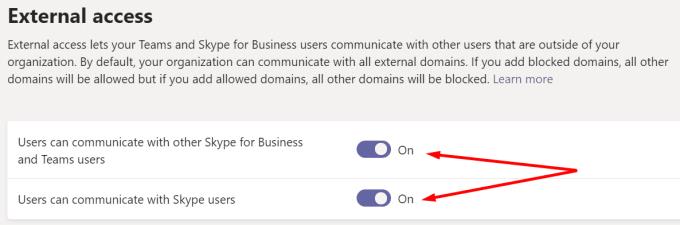
Spremite promjene. Veza između timova i Skypea je odobrena.
Korisnik ste Teamsa i želite komunicirati s korisnikom Skypea
Sada možete tražiti korisnika Skypea koristeći njegovu adresu e-pošte. Idite na rezultate pretraživanja i jednostavno odaberite korisnika s kojim želite razgovarati ili nazvati. Zatim pokrenite chat ili sve.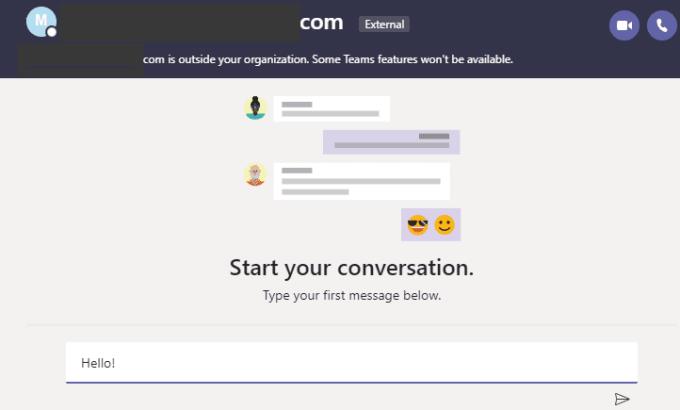
Međutim, imajte na umu da se svi korisnici Skypea ne mogu pojaviti u rezultatima. Neki su možda isključili da budu vidljivi u rezultatima pretraživanja. U ovom slučaju ih nećete moći pronaći.
Napomena: Korisnici Microsoft Teamsa ne mogu tražiti korisnike Skypea koristeći njihov Skype ID ili telefonski broj.
Korisnik ste Skypea i želite razgovarati s korisnikom Teams ili ga nazvati
Slično, korisnici Skypea mogu koristiti adresu e-pošte korisnika Microsoft Teams da započnu razgovor s njima ili ih nazovu. Korisnici MS Teamsa dobit će obavijest da korisnik Skypea želi razgovarati s njima.
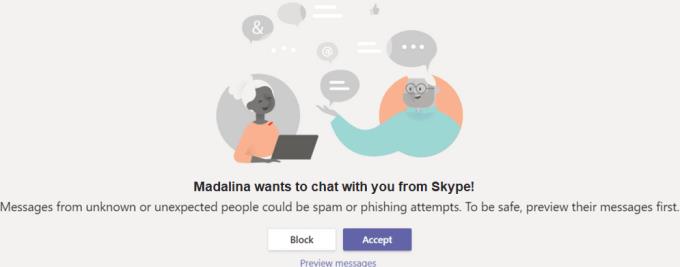
Sada imaju tri izbora:
- Prihvatite razgovor .
- Blokiraj poruku .
- Pogledajte poruku . Korisnici Teams također mogu vidjeti poruku i zatim odlučiti hoće li prihvatiti ili blokirati pozivnicu za chat.
Timovi i ograničenja interoperabilnosti Skypea
Sustav interoperabilnosti Teams i Skype također dolazi s nekoliko ograničenja. Nekim se korisnicima možda neće svidjeti, ali sada stvari stoje tako.
- Nema grupnih razgovora.
- Chat razgovori su samo tekstualni. Drugim riječima, @spominjanja, emojiji i druge opcije chata nisu dostupne.
- Ne postoji način da se utvrdi je li drugi korisnik online ili offline.
- Dijeljenje zaslona nije podržano.
Što mislite o sustavu interoperabilnosti Microsoft Teams i Skype? Sviđa li vam se ili mrzite, javite nam u komentarima ispod.